Укључите или искључите картице за спавање у Едге користећи Регистри или Гроуп Полици
Ако желите да смањите потрошњу ЦПУ-а(CPU) , меморије или батерије на свом Виндовс 10 лаптопу, функција картице Спавање(Sleeping tab) је једна од опција коју можете размотрити. Иако је могуће омогућити или онемогућити картице за спавање у Едге(enable or disable Sleeping Tabs in Edge) -у помоћу Едге(Edge) заставица, исто можете да урадите помоћу уређивача регистра(Registry Editor) и уређивача смерница локалне групе(Local Group Policy Editor) у оперативном систему Виндовс 10.
Укључите или искључите картице(Tabs) за спавање у Едге(Edge) -у помоћу уређивача регистра(Registry Editor)
Да бисте укључили или искључили картице(Tabs) за спавање у Едге(Edge) -у помоћу уређивача регистра(Registry Editor) , пратите ове кораке-
- Притисните Win+R да отворите одзивник за покретање.
- Унесите регедит(regedit) и притисните дугме Ентер.
- Кликните на опцију Да(Yes) у УАЦ одзивнику.
- Идите на Мицрософт(Microsoft) у ХКЕИ_ЛОЦАЛ_МАЦХИНЕ(HKEY_LOCAL_MACHINE) .
- Кликните десним тастером миша на Microsoft > New > Key .
- Назовите га као Едге(Edge) .
- Кликните десним тастером миша на Edge > New > Key .
- Именујте га као препоручено(Recommended) .
- Кликните десним тастером миша на Recommended > New > DWORD (32-bit) Value .
- Именујте га као СлеепингТабсЕнаблед(SleepingTabsEnabled) .
- Двапут кликните на њега да бисте поставили податке о вредности(Value) као 1 .
- Кликните на дугме ОК(OK) .
Притисните Win+R , откуцајте regeditи притисните дугме Ентер (Enter ) . Ако пронађете УАЦ(UAC) промпт, кликните на дугме Да (Yes ) да бисте отворили уређивач регистра(Registry Editor) на свом рачунару. Након тога, идите на следећу путању-
HKEY_LOCAL_MACHINE\SOFTWARE\Policies\Microsoft
Кликните десним тастером миша на Microsoft > New > Key и назовите га као Едге(Edge) .
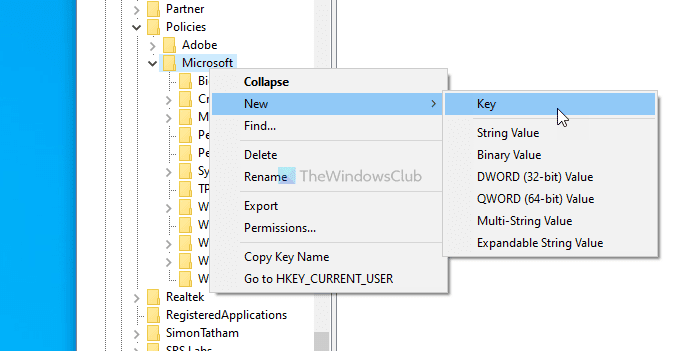
Кликните десним тастером миша на Edge > New > Key и назовите га као Препоручено(Recommended) .
Кликните десним тастером миша на Recommended > New > DWORD (32-bit) Value и назовите је као СлеепингТабсЕнаблед(SleepingTabsEnabled) .
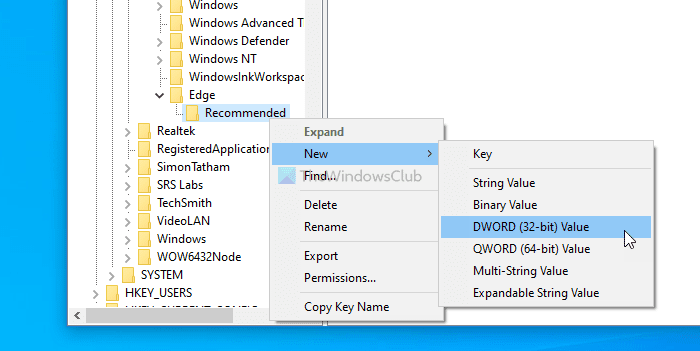
Затим двапут кликните на СлеепингТабсЕнаблед да бисте поставили податке о вредности(Value) као 1 .
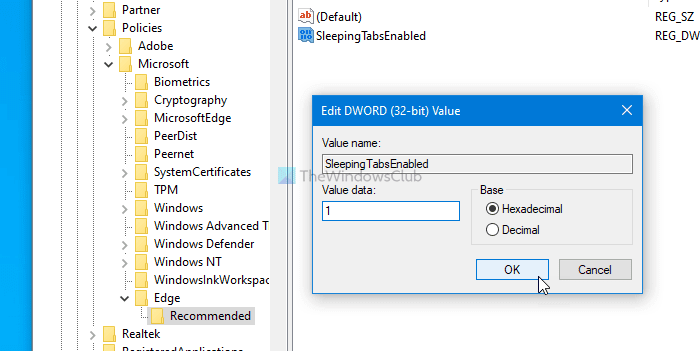
На крају, кликните на дугме ОК (OK ) да бисте сачували промену. Омогућио је функцију картица за спавање . (Sleeping)Међутим, ако желите да подесите временско ограничење неактивности картице у позадини, потребно је да креирате другу ДВОРД(DWORD) вредност у Препоручено(Recommended) кључу и назовете је као СлеепингТабсТимеоут(SleepingTabsTimeout) . Двапут кликните на њега > изаберите радио дугме Децимала(Decimal) и унесите вредност у секундама.
На пример, ако желите да га поставите као 1 сат, унесите 3600 и кликните на дугме ОК (OK ) .
Такође је могуће искључити картице за спавање за одређену веб локацију. За то кликните десним тастером миша на Recommended > New > Key и назовите га као СлеепингТабсБлоцкедФорУрлс(SleepingTabsBlockedForUrls) .
Кликните десним тастером миша на SleepingTabsBlockedForUrls > New > String value и назовите је као 1 .
Затим двапут кликните на њега и унесите УРЛ(URL) веб локације као податке о вредности(Value) .
Кликните на дугме ОК (OK ) да бисте сачували промене.
Како омогућити или онемогућити картице(Tabs) за спавање у Едге(Edge) -у помоћу смерница групе(Group Policy)
Потребно је да преузмете шаблон групних смерница за Мицрософт Едге(download the Group Policy template for Microsoft Edge) да бисте користили метод групних смерница.
Да бисте омогућили или онемогућили картице(Tabs) за спавање у Едге(Edge) користећи смернице групе(Group Policy) , следите ове кораке:
- Притисните Win+R да отворите одзивник за покретање.
- Откуцајте гпедит.мсц(gpedit.msc) и притисните дугме Ентер( Enter) .
- Идите до подешавања картица за спавање у (Sleeping Tabs )Конфигурацији рачунара(Computer Configuration) .
- Двапут кликните на Цонфигуре Слеепинг Табс(Configure Sleeping Tabs) .
- Изаберите опцију Енаблед и кликните на дугме (Enabled)ОК(OK) .
Хајде да се удубимо у ове кораке детаљно.
Да бисте започели, притисните Win+R , откуцајте gpedit.mscи притисните дугме Ентер (Enter ) . Након што отворите уређивач смерница локалне групе(Local Group Policy Editor) , идите на следећу путању-
Computer Configuration > Administrative Templates > Classic Administrative Templates > Microsoft Edge - Default Settings > Sleeping Tabs settings
На вашој десној страни можете да видите поставку која се зове Конфигуришите картице за спавање(Configure Sleeping Tabs) . Двапут кликните на њега, изаберите опцију Омогући и кликните на дугме (Enable )ОК (OK ) да бисте сачували промену.
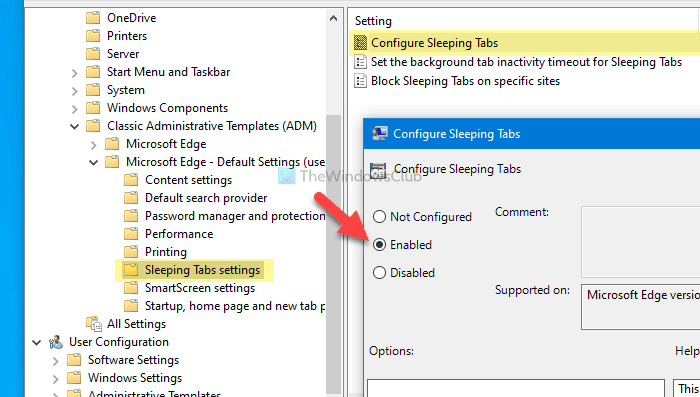
Постоје још два подешавања – Подесите временско ограничење неактивности картице у позадини за картице за спавање(Set the background tab inactivity timeout for Sleeping Tabs) и Блокирај картице за спавање на одређеним сајтовима(Block Sleeping Tabs on specific sites) .
Да бисте изабрали временско ограничење неактивности, двапут кликните на претходно подешавање, изаберите опцију Омогућено (Enabled ) , проширите падајућу листу и изаберите време према вашим захтевима.
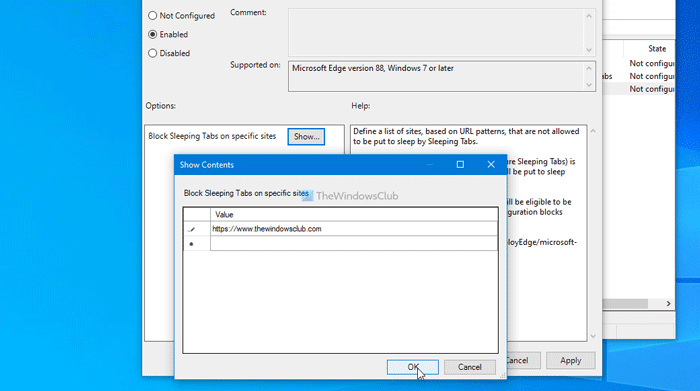
Ако желите да онемогућите картице(Tabs) за спавање за одређену веб локацију, двапут кликните на потоњу поставку, изаберите опцију Омогућено (Enabled ) , кликните на дугме Прикажи (Show ) , унесите УРЛ(URL) веб локације и кликните на дугме У реду (OK ) .
То је све! Надам се да помаже.
Related posts
Онемогућите алатке за програмере у Едге-у помоћу регистра или смерница групе
Укључите или искључите надгледање лозинки у Едге-у помоћу регистра или смерница групе
Укључите или искључите Стартуп Боост у Едге користећи Регистри или Гроуп Полици Едитор
Преузмите шаблоне групних смерница за прегледач Мицрософт Едге
Како омогућити Аудио Сандбок у Едге претраживачу
Страница није доступна, ИТ администратор има ограничен приступ неким областима
Омогућите, онемогућите аутоматско исправљање и истакните погрешно написане речи у Виндовс-у
Како онемогућити опцију за пријаву са лозинком за слике у оперативном систему Виндовс 11/10
Прилагодите екран Цтрл+Алт+Дел користећи смернице групе или регистар у Виндовс-у
Омогућите мени Старт преко целог екрана користећи смернице групе или Регистри у Виндовс-у
Групне смернице у позадини радне површине се не примењују у оперативном систему Виндовс 11/10
Грешка када отворите уређивач локалних групних политика у оперативном систему Виндовс 11/10
Како омогућити или онемогућити оптимизацију брзог пријављивања у Виндовс 11/10
Како омогућити или онемогућити Вин32 дуге путање у оперативном систему Виндовс 11/10
Како одредити рок пре аутоматског поновног покретања за инсталацију ажурирања
Безбедносне смернице су подешене да приказују информације о последњем интерактивном пријављивању
Онемогући: Имате нове апликације које могу да отворе ову врсту датотеке
Како пратити активност корисника у режиму радне групе у оперативном систему Виндовс 11/10
Зауставите Виндовс 10 да претходно учитава Мицрософт Едге при покретању
Промените максималну старост кеша за оптимизацију испоруке Виндовс Упдате
